реклама
Възстановяване на системата Какво трябва да знаете за Windows Restore SystemПредставете си проблемите, в които бихте могли да се озовете, ако системата ви се провали! Функцията за възстановяване на системата на Windows може да запази дупето ви. Тази статия обяснява как да създадете и използвате точки за възстановяване на Windows. Прочетете още или преинсталирайте Windows. За повечето от нас това са единствените два избора, които имахме през по-голямата част от историята на Windows. Някога исках нулиране на Windows 7 Как да преинсталирате Windows 7 без да променяте личните си настройки, инсталирани програми и драйвериWindows има тенденция да натрупва грешки и проблеми във времето. Докато част от това виртуално износване може да бъде забавено чрез стриктна поддръжка на системата и поддържане на зловреден софтуер на портата, времето ще ... Прочетете още без загуба на лични данни? Не беше лесно. Нито едно от двете нулиране до фабричните настройки Как да рестартирате фабрично вашия лаптоп на HP Чудите се как да фабрично рестартирате лаптоп на HP? Ето методите за възстановяване на всеки компютър на HP до настройките му по подразбиране. Прочетете още .
Започвайки с Windows 8, имаме още две екстри, с които да си играем: Windows Refresh и Windows Reset. Чудесно е да имате всички тези опции, но може да бъде объркващо да знаете коя да използвате в кои сценарии.
Така че, нека проучим няколко сценария, за да видим кой път е най-правилният. Всъщност е доста ясно, когато знаете разликата между a Възстановяване, обновяване, нулиране и повторно инсталиране Как да възстановите, обновите или нулирате инсталацията на Windows 8В допълнение към стандартната функция за възстановяване на системата Windows 8 има функции за „освежаване“ и „нулиране“ на вашия компютър. Мислете за това като за начини за бързо инсталиране на Windows - запазване на личните ви файлове или изтриване ... Прочетете още .
Вашата система поддържа срив
Проблемът: Използвате компютъра си както обикновено, а от нищото системата започва да действа. Обува се добре, но случайно се срива без видима причина. Напоследък не сте инсталирали нов хардуер, но помните да инсталирате нов софтуер и / или да актуализирате драйвери приблизително в същия момент, в който започнаха сривовете.
Решението: Това е една ситуация, при която Възстановяване на системата блести. Възстановяването на системата работи, като прави снимки на състоянието на вашата система (проследяват се само важни системни файлове) и ви позволява да върнете системата си в предварително запазено състояние.
Точно това искаме. Нашата система беше работи добре, но не е вече. Най-вероятният виновник е повредена системна конфигурация, която трябва да бъде отстранена чрез връщане към минала конфигурация, която не е била проблемна.
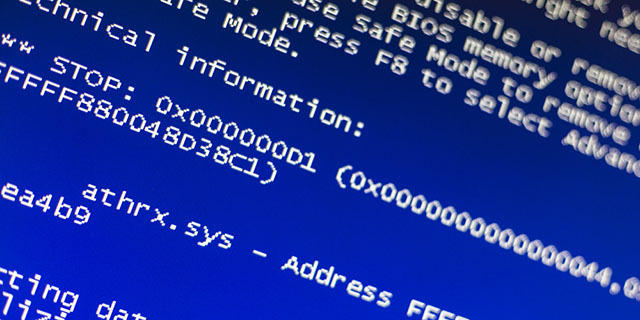
Това обаче работи само ако реално правите точки за възстановяване! Ако нямате, Windows няма да знае за всички предишни състояния, към които да се върне. Ако имате твърде малко точки за възстановяване, ще трябва да се върнете обратно към a наистина стара състояние на системата, което може да причини проблеми със съвместимостта с други промени, направени във вашата система оттогава.
Препоръчваме ви да създадете автоматични точки за възстановяване Как да се уверите, че възстановяването на системата на Windows работи, когато имате нуждаВъзстановяването на системата не е автоматична функция в Windows 7. Обикновено се активира, когато сте закупили нова система, но след пускане на актуализации, инсталиране на системни инструменти или изпълнение на друг списък със задачи, които ... Прочетете още веднъж на ден и отделяте достатъчно системно пространство, за да съхранявате няколко от тях по всяко време. Въпреки това, в зависимост от това колко често правите промени в системата си, може да работи и седмичен или месечен график.
В случай Възстановяването на системата не работи Възстановяването на системата не работи? 5 поправки за Windows 7 и 10Възстановяване на системата спестява вашия компютър от бедствие. Но какво ще стане, ако системата System Restore не успее? Разбрахме се. Прочетете още за вас можете да направите няколко ощипвания. Ако всичко изглежда добре, но все пак се проваля, ето какво трябва да направите когато възстановяването на системата не успее Възстановяването на системата не работи? 5 поправки за Windows 7 и 10Възстановяване на системата спестява вашия компютър от бедствие. Но какво ще стане, ако системата System Restore не успее? Разбрахме се. Прочетете още . Най-лошият сценарий, трябва да продължите и да извършите обновяване на Windows.
Имате постоянен зловреден софтуер
Проблемът: Ти наскоро пусна сканиране срещу злонамерен софтуер Уверете се, че сте чисти с тези безплатни антивирусни инструменти за еднократно сканиране [Windows]Това е гадно, че непрекъснато се бомбардира от компютърни заплахи, независимо дали са шпионски софтуер, зловреден софтуер, вируси, keylogger или нещо друго. Популярен начин за борба с този проблем е да инсталирате антивирусно решение, което се намира в ... Прочетете още и открихте няколко заплахи, оставащи във вашата система. Бързо и решително предприехте всички необходими стъпки, за да премахнете злонамерен софтуер от вашата система 10 стъпки, които трябва да предприемете, когато откриете злонамерен софтуер на вашия компютърБихме искали да мислим, че Интернет е безопасно място за прекарване на нашето време (кашлица), но всички знаем, че има рискове зад всеки ъгъл. Имейл, социални медии, злонамерени уебсайтове, които са работили ... Прочетете още - уверихте се, че правите всичко от отстраняване до дезинфекция Пълното ръководство за премахване на злонамерен софтуерВ наши дни злонамереният софтуер е навсякъде и премахването на злонамерен софтуер от вашата система е продължителен процес, изискващ ръководство. Ако смятате, че компютърът ви е заразен, това е ръководството, от което се нуждаете. Прочетете още - но без значение какво правите, зловредният софтуер се залепва наоколо.
Решението: Има няколко случая, при които Възстановяването на системата може да изчисти злонамерен софтуер, но тези ситуации са малко и далеч между тях. Настоящият зловреден софтуер някога ще изисква цялостно преинсталиране, но животът ни се улеснява сега, когато го имаме Обновяване на Windows, което е правилният избор тук.
Windows Refresh е подобен на преинсталирането на цялата система Windows, само че няма да изтрие нито един от личните ви файлове. Това е идеално за трайна злонамерена програма, тъй като ще опресни всички системни файлове, без да повлияе на повечето ви данни.

Има обаче един недостатък на Windows Refresh и това е фактът, че той ще деинсталира всички програми, които сте инсталирали (Съвременните приложения ще останат запазени) и инсталирайте всички програми, които са в комплект с вашата система, които може да сте деинсталирали в някои точка.
Една малка утеха: Windows Refresh ще запази списък с всички деинсталирани програми на вашия работен плот, за да можете да се върнете обратно и да ги инсталирате ръчно. Веднъж освежена, системата ви трябва да е изчистена от всички зловредни програми, но препоръчваме да стартирате друго сканиране след това.
Ето няколко съвета, ако Windows Refresh не работи Обновяването на Windows 8 не работи? Опитайте тези съветиОбновяването на Windows 8 е като преинсталиране на Windows, но е по-лесно, по-бързо и запазва личните ви файлове. Ако Refresh не успее или не реши вашите проблеми, тези съвети за отстраняване на неизправности трябва да ви помогнат да поправите нещата. Прочетете още за теб.
Искате да продадете компютъра си
Проблемът: Имате компютър, от който вече не се нуждаете и смятате, че парите ще са по-полезни, така че решавате да го продадете. Независимо дали сте го използвали само пет дни или пет години, там има някаква лична информация, която не искате купувачът да вижда.
Решението: Този вид сценарий е идеално подходящ за Windows Reset. За разлика от споменатия по-рано Windows Refresh, Windows Reset ще нулира цялата инсталация на Windows и изтрийте всичките си лични файлове и папки. С други думи, това наистина е „нулиране“.

Преди да плувате напред с него, винаги помнете архивирайте вашите данни 6 най-безопасни начина за архивиране и възстановяване на вашите файлове в Windows 7 и 8До този момент сме сигурни, че сте чели съветите отново и отново: Всеки трябва да архивира своите файлове. Но решението за архивиране на вашите файлове е само част от процеса. Има толкова много... Прочетете още в случай, че имате нужда по-късно. Съхранявайте го на USB устройство или външен твърд диск, ако нямате много. Съхранение в облака Dropbox vs. Google Drive vs. OneDrive: Кое съхранение в облак е най-доброто за вас?Променихте ли начина, по който мислите за облачното съхранение? Популярните опции на Dropbox, Google Drive и OneDrive са се присъединили и от други. Ние ви помагаме да отговорите коя услуга за съхранение в облак трябва да използвате. Прочетете още е друг добър избор, стига поверителността да не е абсолютно критична.
Сега, колкото и да е нулиране на Windows Reset, това не е така достатъчно ако щете продайте или раздайте вашия компютър 4 неща, които трябва да направите, когато продавате или раздавате стария си компютър, телефон или таблетЕто едно забавно нещо, което обичам да правя: купете стар твърд диск на eBay, след което стартирайте софтуер за възстановяване на него. Това е малко търсене на съкровища и ще се изумите какво можете ... Прочетете още . Техническият потребител може да може изстържете някои данни от твърдия диск Какво е възстановяване на данни и как работи?Ако някога сте претърпели голяма загуба на данни, вероятно сте се чудили как да възстановите данните - как става? Прочетете още дори след изчистване и нулиране на Windows.
И затова трябва да го направите nuke вашия твърд диск Как сигурно да изтриете файлове от вашия HDD или SSD в WindowsЗнаете ли, че файловете никога не се изтриват? Ето защо те могат да бъдат възстановени; от вас или от някой друг. Ако това ви кара да се чувствате неудобно, научете как да изтривате сигурно файловете. Прочетете още . Когато изтриете файл, той все още е на твърдия диск; Windows просто го маркира като „изтрит“. За да изтриете наистина нещо, трябва да го напишете достатъчно пъти, така че да стане невъзстановим. Веднъж поставен на нула, вашият компютър е безопасен за раздаване.
Вашата система няма да се зареди
Проблемът: Ако ви сполети лош късмет, може да се събудите един ден, за да разберете, че Windows изобщо не се зарежда. Без достъп до Windows, не знаете как да стартирате някоя от процедурите за възстановяване, обновяване или нулиране. Вашата система е мъртва и непоправима?
Решението: Не точно. В зависимост от това колко повредена е вашата конфигурация на Windows, това може да ви даде възможност за зареждане Разширени опции за стартиране Как да разрешите проблеми с зареждането на Windows 8Windows 8 използва нова функция "хибридно зареждане", за да подобри времето за зареждане. Когато изключите, компютърът ви всъщност не се изключва нормално - той извършва някакво ограничено "хибернация", което съхранява състояние ... Прочетете още . Това меню ви позволява да стартирате Refresh и Reset без реално зареждане на операционната система.
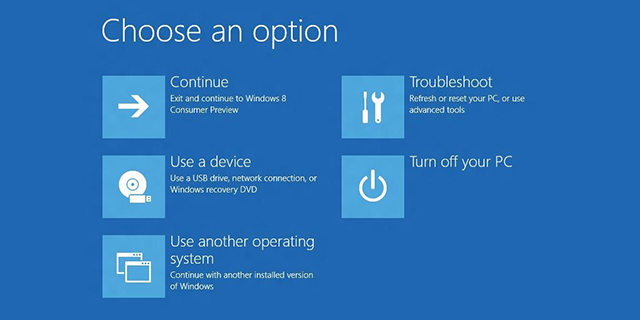
Ако това не работи, ще трябва да вземете инсталационния диск на Windows и да го стартирате. Той трябва да открие, че Windows вече е инсталиран и да ви предложи опцията за поправяне на системата. Ако нямате инсталационен диск, можете направете стартиращ USB, CD или DVD Как да си направите стартиращ CD / DVD / USB за инсталиране на WindowsИмате нужда от инсталационен носител за преинсталиране на Windows? Нашите съвети ви показват как да създадете стартиращ CD, USB или DVD с ISO от нулата. Прочетете още вместо.
Ако стигнете дотук и системата ви все още е счупена, нямате друг избор, освен да стигнете до последната инстанция: пълна преинсталация на Windows.
Сега е толкова добро като ново
99% от времето, изпълняващо процедурите за възстановяване, обновяване или нулиране, ще отстрани проблема, който имате, без много инциденти. В редкия случай, че системата ви е неработеща, Преинсталирането винаги ще работи като краен случай. Така или иначе, сега трябва да сте добре!
В случай, че имате лаптоп на HP, разгледайте нашия специфични методи за възстановяване на HP компютър към фабричните настройки Как да рестартирате фабрично вашия лаптоп на HPЧудите се как да фабрично рестартирате лаптоп на HP? Ето методите за възстановяване на всеки компютър на HP до настройките му по подразбиране. Прочетете още .
Кредити за изображения: Срив на системата Windows чрез Shutterstock, Кибер инфекция чрез Shutterstock, Лаптоп и парични средства чрез Shutterstock
Джоел Лий има B.S. в областта на компютърните науки и над шест години професионален опит в писането. Той е главен редактор на MakeUseOf.


